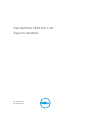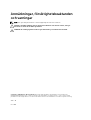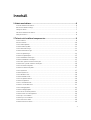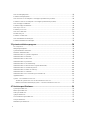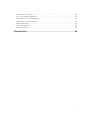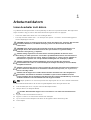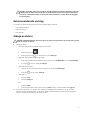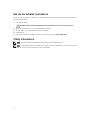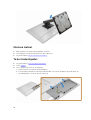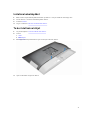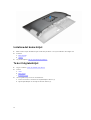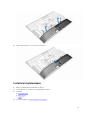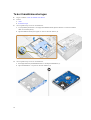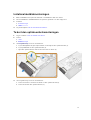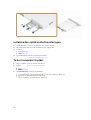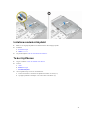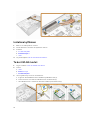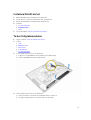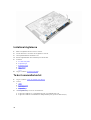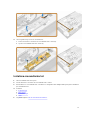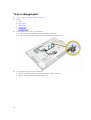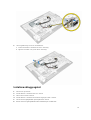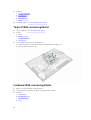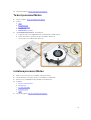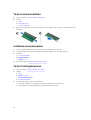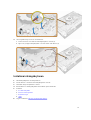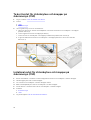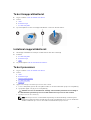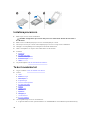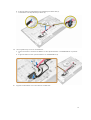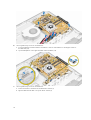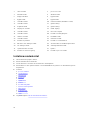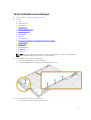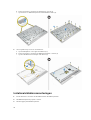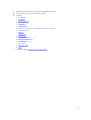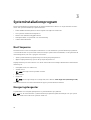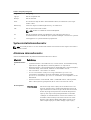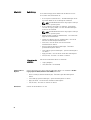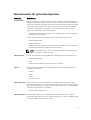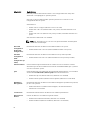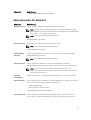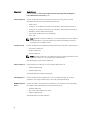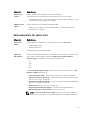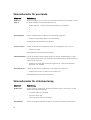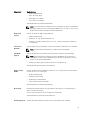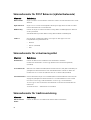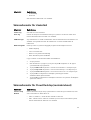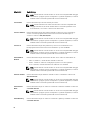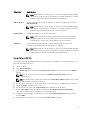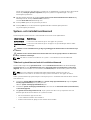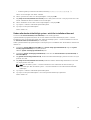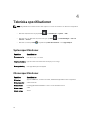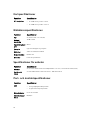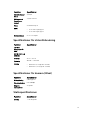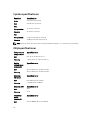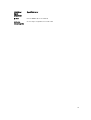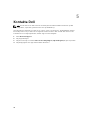Dell OptiPlex 7440 Allt-i-ett
Ägarens handbok
Regleringsmodell: W11C
Regleringstyp: W11C001

Anmärkningar, försiktighetsbeaktanden
och varningar
OBS: Obs! ger viktig information som kan hjälpa dig att få ut mer av datorn.
VIKTIGT!: VIKTIGT! Indikerar risk för skada på maskinvaran eller förlust av data, samt ger
information om hur du undviker problemet.
VARNING: En varning signalerar risk för egendomsskada, personskada eller dödsfall.
Copyright © 2015 Dell Inc. Med ensamrätt. Denna produkt skyddas av amerikanska och internationella
immaterialrättsliga lagar. Dell
™
och Dell-logotypen är varumärken som tillhör Dell Inc. i USA och/eller andra
jurisdiktioner. Alla övriga märken och namn som nämns här kan vara varumärken som tillhör respektive företag.
2015 - 10
Rev. A00

Innehåll
1 Arbeta med datorn................................................................................................6
Innan du arbetar inuti datorn................................................................................................................6
Rekommenderade verktyg....................................................................................................................7
Stänga av datorn....................................................................................................................................7
När du har arbetat inuti datorn............................................................................................................. 8
Viktig information..................................................................................................................................8
2 Ta bort och installera komponenter................................................................. 9
Ta bort stativet.......................................................................................................................................9
Montera stativet...................................................................................................................................10
Ta bort kabelskyddet...........................................................................................................................10
Installera kabelskyddet.........................................................................................................................11
Ta bort det bakre höljet....................................................................................................................... 11
Installera det bakre höljet....................................................................................................................12
Ta bort högtalarhöljet..........................................................................................................................12
Installera högtalarkåpan...................................................................................................................... 13
Ta bort hårddiskmonteringen............................................................................................................. 14
Installera hårddiskmonteringen.......................................................................................................... 15
Ta bort den optiska enhetsmonteringen............................................................................................15
Installera den optiska enhetsmonteringen.........................................................................................16
Ta bort moderkortskyddet.................................................................................................................. 16
Installera moderkortskyddet................................................................................................................17
Ta bort kylflänsen ................................................................................................................................17
Installera kylflänsen............................................................................................................................. 18
Ta bort WLAN-kortet...........................................................................................................................18
Installera WLAN-kortet........................................................................................................................19
Ta bort högtalarmodulen....................................................................................................................19
Installera högtalarna........................................................................................................................... 20
Ta bort omvandlarkortet.....................................................................................................................20
Installera omvandlarkortet.................................................................................................................. 21
Ta bort nätaggregatet......................................................................................................................... 22
Installera nätaggregatet...................................................................................................................... 23
Ta bort VESA-monteringsfästet..........................................................................................................24
Installera VESA-monteringsfästet.......................................................................................................24
Ta bort processorfläkten.....................................................................................................................25
Installera processorfläkten..................................................................................................................25
Ta bort minnesmodulen..................................................................................................................... 26
Installera minnesmodulen.................................................................................................................. 26
3

Ta bort intrångsbrytaren..................................................................................................................... 26
Installera intrångsbrytaren...................................................................................................................27
Ta bort kortet för strömbrytare och knappar på skärmmenyn (OSD).............................................. 28
Installera kortet för strömbrytare och knappar på skärmmenyn (OSD)........................................... 28
Ta bort knappcellsbatteriet.................................................................................................................29
Installera knappcellsbatteriet..............................................................................................................29
Ta bort processorn..............................................................................................................................29
Installera processorn...........................................................................................................................30
Ta bort moderkortet........................................................................................................................... 30
Moderkortlayout..................................................................................................................................33
Installera moderkortet........................................................................................................................ 34
Ta bort bildskärmsmonteringen......................................................................................................... 35
Installera bildskärmsmonteringen...................................................................................................... 36
3 Systeminstallationsprogram.............................................................................38
Boot Sequence....................................................................................................................................38
Navigeringstangenter..........................................................................................................................38
Systeminstallationsalternativ...............................................................................................................39
Allmänna skärmalternativ....................................................................................................................39
Skärmalternativ för systemkonfiguration............................................................................................41
Skärmalternativ för Säkerhet...............................................................................................................43
Skärmalternativ för säker start............................................................................................................ 45
Skärmalternativ för prestanda.............................................................................................................46
Skärmalternativ för strömhantering................................................................................................... 46
Skärmalternativ för POST Behavior (självtestbeteende).................................................................... 48
Skärmalternativ för virtualiseringsstöd............................................................................................... 48
Skärmalternativ för trådlös anslutning............................................................................................... 48
Skärmalternativ för Underhåll.............................................................................................................49
Skärmalternativ för Cloud Desktop (molnskrivbord)......................................................................... 49
Uppdatera BIOS .................................................................................................................................. 51
System- och installationslösenord..................................................................................................... 52
Tilldela ett systemlösenord och ett installationslösenord........................................................... 52
Radera eller ändra ett befintligt system- och/eller installationslösenord...................................53
4 Tekniska specifikationer................................................................................... 54
Systemspecifikationer......................................................................................................................... 54
Minnesspecifikationer......................................................................................................................... 54
Videospecifikationer............................................................................................................................55
Ljudspecifikationer.............................................................................................................................. 55
Kommunikationsspecifikationer......................................................................................................... 55
Kortspecifikationer.............................................................................................................................. 56
Bildskärmsspecifikationer................................................................................................................... 56
4

Specifikationer för enheter................................................................................................................. 56
Port- och kontaktspecifikationer........................................................................................................56
Specifikationer för strömförbrukning ................................................................................................ 57
Specifikationer för kamera (tillval).......................................................................................................57
Stativspecifikationer.............................................................................................................................57
Fysiska specifikationer.........................................................................................................................58
Miljöspecifikationer............................................................................................................................. 58
5 Kontakta Dell.......................................................................................................60
5

1
Arbeta med datorn
Innan du arbetar inuti datorn
Följ säkerhetsanvisningarna nedan för att skydda dig och datorn mot potentiella skador. Om inget annat
anges förutsätts i varje procedur i det här dokumentet att följande villkor har uppfyllts:
• Du har läst säkerhetsinformationen som medföljde datorn.
• En komponent kan ersättas eller – om du köper den separat – monteras i omvänd ordning jämfört
med borttagningsproceduren.
VARNING: Koppla bort nätströmmen innan du öppnar datorkåpan eller -panelerna. När du är klar
med arbetet inuti datorn, sätt tillbaka alla kåpor, paneler och skruvar innan du ansluter
nätströmmen.
VARNING: Innan du utför något arbete inuti datorn ska du läsa säkerhetsanvisningarna som
medföljde datorn. Mer säkerhetsinformation finns på hemsidan för regelefterlevnad på
www.Dell.com/regulatory_compliance .
VIKTIGT!: Många reparationer får endast utföras av behörig tekniker. Du bör bara utföra
felsökning och enkla reparationer som beskrivs i produktdokumentationen eller instruerats av
supportteamet online eller per telefon. Skada som uppstår p.g.a. service som inte godkänts av
Dell täcks inte av garantin. Läs och följ säkerhetsanvisningarna som medföljer produkten.
VIKTIGT!: Undvik elektrostatiska urladdningar genom att jorda dig själv. Använd ett
antistatarmband eller vidrör en omålad metallyta (till exempel en kontakt på datorns baksida)
med jämna mellanrum.
VIKTIGT!: Hantera komponenter och kort varsamt. Rör inte komponenterna eller kontakterna på
ett kort. Håll kortet i kanterna eller i metallfästet. Håll alltid en komponent, t.ex. en processor, i
kanten och aldrig i stiften.
VIKTIGT!: När du kopplar bort en kabel ska du alltid dra i kontakten eller i dess dragflik, inte i
själva kabeln. Vissa kablar har kontakter med låsflikar. Tryck i så fall in låsflikarna innan du
kopplar ur kabeln. Dra isär kontakterna rakt ifrån varandra så att inga kontaktstift böjs. Se även till
att båda kontakterna är korrekt inriktade innan du kopplar in kabeln.
OBS: Färgen på datorn och vissa komponenter kan skilja sig från de som visas i det här dokumentet.
För att undvika att skada datorn ska du utföra följande åtgärder innan du börjar arbeta i den.
1. Se till att arbetsytan är ren och plan så att inte datorkåpan skadas.
2. Stäng av datorn (se Stänga av datorn).
VIKTIGT!: Nätverkskablar kopplas först loss från datorn och sedan från nätverksenheten.
3. Koppla bort alla externa kablar från datorn.
4. Koppla loss datorn och alla anslutna enheter från eluttagen.
5. Tryck och håll ned strömbrytaren när datorn är urkopplad så att moderkortet jordas.
6. Ta bort kåpan.
6

VIKTIGT!: Jorda dig genom att röra vid en omålad metallyta, till exempel metallen på datorns
baksida, innan du vidrör något inuti datorn. Medan du arbetar bör du med jämna mellanrum
röra vid en olackerad metallyta för att avleda statisk elektricitet som kan skada de inbyggda
komponenterna.
Rekommenderade verktyg
Procedurerna i detta dokument kan kräva att följande verktyg används:
• Liten spårskruvmejsel
• Stjärnskruvmejsel
• Liten plastrits
Stänga av datorn
VIKTIGT!: Undvik dataförlust genom att spara och stänga alla öppna filer och avsluta alla program
innan du stänger av datorn.
1. Stänga av datorn:
• I Windows 10 (med beröringskänslig enhet eller mus):
1. Klicka eller tryck på .
2. Klicka eller tryck på och klicka eller tryck på Stäng av.
• I Windows 8 (med beröringskänslig enhet):
1. Svep från högerkanten på skärmen, öppna menyn med snabbknappar och välj Inställningar.
2. Tryck på och tryck sedan på Stäng av
• I Windows 8 (med mus):
1. Peka på det övre högra hörnet på skärmen och klicka på Inställningar.
2. Klicka på och välj sedan Stäng av.
• I Windows 7:
1. Klicka på Start.
2. Klicka på Stäng av.
eller
1. Klicka på Start.
2. Klicka på pilen i det nedre högra hörnet på Start-menyn och klicka sedan på Logga ut.
2. Kontrollera att datorn och alla anslutna enheter är avstängda. Om inte datorn och de anslutna
enheterna automatiskt stängdes av när du avslutade operativsystemet så håller du strömbrytaren
intryckt i ungefär 6 sekunder för att stänga av dem.
7

När du har arbetat inuti datorn
När du har utfört utbytesprocedurerna ser du till att ansluta de externa enheterna, korten, kablarna osv.
innan du startar datorn.
1. Sätt tillbaka kåpan.
VIKTIGT!: Anslut alltid nätverkskablar till nätverksenheten först och sedan till datorn.
2. Anslut eventuella telefon- eller nätverkskablar till datorn.
3. Anslut datorn och alla anslutna enheter till eluttagen.
4. Starta datorn.
5. Kontrollera vid behov att datorn fungerar korrekt genom att köra Dell Diagnostics.
Viktig information
OBS: Undvik att använda pekskärmen i dammiga, heta eller fuktiga miljöer.
OBS: Plötsliga temperaturförändringar kan orsaka kondens på glasskärmens insida, den försvinner
efter en kort tid och påverkar inte normal användning.
8

2
Ta bort och installera komponenter
Det här avsnittet ger detaljerad information om hur man tar bort och installerar komponenter i datorn.
Ta bort stativet
1. Följ proceduren i Innan du arbetar inuti datorn.
2. Placera datorn på en plan yta med bildskärmen vänd nedåt.
3. Utför följande steg som visas i illustrationen:
a. Tryck på fliken på höljet för att frigöra stativet [1].
b. Lyft stativet uppåt [2].
4. Skjut stativet och lyft bort det från det bakre höljet.
9

Montera stativet
1. Rikta in stativet och skjut på det på baksidan av datorn.
2. Tryck på kåpan som är fäst vid stativet, tills den snäpps fast.
3. Följ anvisningarna i När du har arbetat inuti datorn.
Ta bort kabelskyddet
1. Följ anvisningarna i Innan du arbetar inuti datorn.
2. Ta bort stativet.
3. Utför följande steg som visas i illustrationen:
a. Ta bort skruven som håller fast kabelskyddet [1].
b. Tryck på frigöringsflikarna för att frigöra kabelskyddet och lyft bort det bakre höljet från datorn [2].
c. Lyft kabelskyddet och ta bort det från datorn [3].
10

Installera kabelskyddet
1. Rikta in skårorna på kabelskyddet med hålen på datorn och tryck nedåt tills det snäpps fast.
2. Dra åt skruven som håller fast kabelskyddet i datorn.
3. Installera stativet.
4. Följ procedurerna i När du har arbetat inuti datorn.
Ta bort det bakre höljet
1. Följ anvisningarna i Innan du arbetar inuti datorn.
2. Ta bort:
a. stativ
b. kabelskydd
3. Bänd upp kanterna på det bakre höljet för att frigöra det från datorn.
4. Lyft bort det bakre höljet från datorn.
11

Installera det bakre höljet
1. Rikta in skårorna på det bakre höljet med hålen på datorn och tryck nedåt tills det snäpps fast.
2. Installera:
a. kabelskyddet
b. stativet
3. Följ anvisningarna i När du har arbetat inuti datorn.
Ta bort högtalarhöljet
1. Följ proceduren i Innan du arbetar inuti datorn.
2. Ta bort:
a. stativ
b. kabelskydd
c. det bakre höljet
3. Utför följande steg som visas i illustrationen:
a. Ta bort skruvarna som håller fast högtalarkåpan i datorn [1].
b. Skjut högtalarkåpan för att frigöra den från datorn [2].
12

Ta bort hårddiskmonteringen
1. Följ proceduren i Innan du arbetar inuti datorn.
2. Ta bort:
a. stativ
b. det bakre höljet
3. Utför följande steg som visas i illustrationen:
a. Tryck på fliken på hållaren och skjut på hårddiskmonteringen tills flikarna lossnar från vardera
sidan av monteringen [1].
b. Skjut hårddiskmonteringen uppåt och ta bort den från datorn [2].
4. Utför följande steg som visas i illustrationen:
a. Bänd upp kanterna på hårddiskhållaren för att frigöra hårddisken [1].
b. Skjut ut hårddisken och lyft bort den från hållaren [2].
14

Installera hårddiskmonteringen
1. Rikta in hårddisken tills spåren är inriktade och hårddisken sitter fast i fästet.
2. Placera hårddisken i hårddiskhållaren tills spåren är justerade och den snäpps fast.
3. Installera:
a. det bakre höljet
b. stativ
4. Följ anvisningarna i När du har arbetat inuti datorn.
Ta bort den optiska enhetsmonteringen
1. Följ proceduren i Innan du arbetar inuti datorn.
2. Ta bort:
a. stativ
b. det bakre höljet
3. Utför följande steg som visas i illustrationen:
a. Tryck säkringsfliken längst ned på enheten för att frigöra den optiska enheten [1].
b. Tryck på baksidan av den optiska enheten [2].
c. Skjut den optiska enheten utåt för att ta bort den ur datorn [3].
4. Utför följande steg som visas i illustrationen:
a. Ta bort skruvarna som håller fast fästet för den optiska enheten [1].
b. Ta bort fästet från den optiska enheten [2].
15

Installera den optiska enhetsmonteringen
1. Dra åt skruvarna som håller fast fästet på den optiska enheten.
2. Sätt i den optiska enheten i enhetsfacket tills den snäpps fast.
3. Installera:
a. det bakre höljet
b. stativ
4. Följ anvisningarna i När du har arbetat inuti datorn.
Ta bort moderkortskyddet
1. Följ proceduren i Innan du arbetar inuti datorn.
2. Ta bort:
a. stativ
b. det bakre höljet
3. Utför följande steg som visas i illustrationen:
a. Tryck på låsfliken så att moderkortskyddet lossar från urtagen på datorn [1].
b. Skjut bort moderkortskyddet från datorn [2].
c. Lyft av skyddet för moderkortet från datorn [3].
16

Installera moderkortskyddet
1. Rikta in och skjut på skyddet för moderkortet tills det snäpps på plats.
2. Installera:
a. det bakre höljet
b. stativ
3. Följ anvisningarna i När du har arbetat inuti datorn.
Ta bort kylflänsen
1. Följ proceduren i Innan du arbetar inuti datorn.
2. Ta bort:
a. stativ
b. det bakre höljet
c. moderkortskyddet
3. Utför följande steg som visas i illustrationen:
a. Ta bort skruvarna som håller fast kylflänsmodulen i chassit [1, 2]:
b. Lyft upp kylflänsmonteringen och ta bort den från datorn [3].
17

Installera kylflänsen
1. Rikta in och sätt kylflänsen i facket.
2. Dra åt skruvarna som håller fast kylflänsen i datorn.
3. Installera:
a. moderkortskyddet
b. det bakre höljet
c. stativ
4. Följ anvisningarna i När du har arbetat inuti datorn.
Ta bort WLAN-kortet
1. Följ proceduren i Innan du arbetar inuti datorn.
2. Ta bort:
a. stativ
b. det bakre höljet
c. moderkortskyddet
3. Utför följande steg som visas i illustrationen:
a. Koppla ur antennkablarna från kontakterna på WLAN-kortet [1].
b. Ta bort skruven som håller fast WLAN-kortet i moderkortet [2].
c. Håll i WLAN-kortet och dra bort det från kontakten på moderkortet [3].
18

Installera WLAN-kortet
1. Rikta in WLAN-kortet i kontakten på moderkortet.
2. Dra åt skruven som håller fast WLAN-kortet i moderkortet.
3. Anslut antennkablarna i kontakterna på WLAN-kortet.
4. Installera:
a. moderkortskyddet
b. det bakre höljet
c. stativ
5. Följ anvisningarna i När du har arbetat inuti datorn.
Ta bort högtalarmodulen
1. Följ proceduren i Innan du arbetar inuti datorn.
2. Ta bort:
a. stativ
b. det bakre höljet
c. kabelskydd
d. högtalarhöljet
e. moderkortskyddet
3. Utför följande steg som visas i illustrationen:
a. Koppla loss högtalarkabeln från kontakten på moderkortet [1].
b. Trä ut högtalarkablarna från låsspännena [2].
4. Utför följande steg som visas i illustrationen:
a. Ta bort skruvarna som håller fast högtalarmodulen i chassit [1].
b. Lyft upp högtalarmodulen och ta bort den från chassit [2].
19

Installera högtalarna
1. Rikta in högtalarmodulen i facket i chassit.
2. Dra åt skruvarna som håller fast högtalaren i chassit.
3. Trä högtalarkablarna via klämmorna.
4. Anslut högtalarkabeln till kontakten på moderkortet.
5. Installera:
a. moderkortskyddet
b. högtalarhöljet
c. det bakre höljet
d. kabelskydd
e. stativ
6. Följ proceduren i moderkortskyddet.
Ta bort omvandlarkortet
1. Följ proceduren i Innan du arbetar inuti datorn.
2. Ta bort:
a. stativ
b. det bakre höljet
c. kabelskydd
d. högtalarhöljet
3. Utför följande steg som visas i illustrationen:
a. Koppla bort kabeln för omvandlarkortet från omvandlarkortet [1,2].
b. Koppla bort kabeln för bildskärmens bakgrundsbelysning från moderkortet [3].
20
Sidan laddas...
Sidan laddas...
Sidan laddas...
Sidan laddas...
Sidan laddas...
Sidan laddas...
Sidan laddas...
Sidan laddas...
Sidan laddas...
Sidan laddas...
Sidan laddas...
Sidan laddas...
Sidan laddas...
Sidan laddas...
Sidan laddas...
Sidan laddas...
Sidan laddas...
Sidan laddas...
Sidan laddas...
Sidan laddas...
Sidan laddas...
Sidan laddas...
Sidan laddas...
Sidan laddas...
Sidan laddas...
Sidan laddas...
Sidan laddas...
Sidan laddas...
Sidan laddas...
Sidan laddas...
Sidan laddas...
Sidan laddas...
Sidan laddas...
Sidan laddas...
Sidan laddas...
Sidan laddas...
Sidan laddas...
Sidan laddas...
Sidan laddas...
Sidan laddas...
-
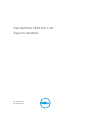 1
1
-
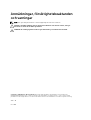 2
2
-
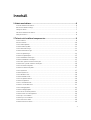 3
3
-
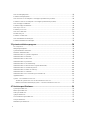 4
4
-
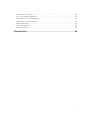 5
5
-
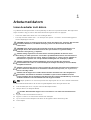 6
6
-
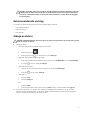 7
7
-
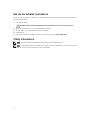 8
8
-
 9
9
-
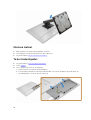 10
10
-
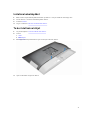 11
11
-
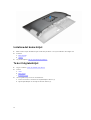 12
12
-
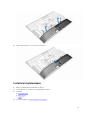 13
13
-
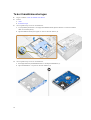 14
14
-
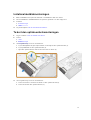 15
15
-
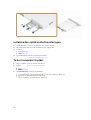 16
16
-
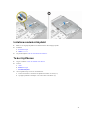 17
17
-
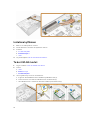 18
18
-
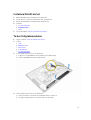 19
19
-
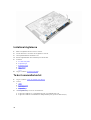 20
20
-
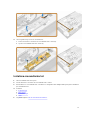 21
21
-
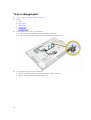 22
22
-
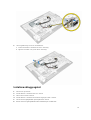 23
23
-
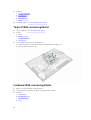 24
24
-
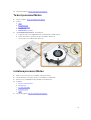 25
25
-
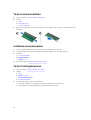 26
26
-
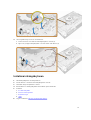 27
27
-
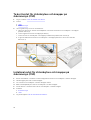 28
28
-
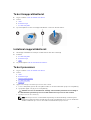 29
29
-
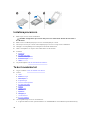 30
30
-
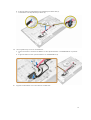 31
31
-
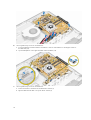 32
32
-
 33
33
-
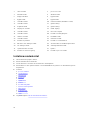 34
34
-
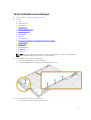 35
35
-
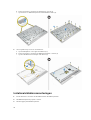 36
36
-
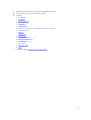 37
37
-
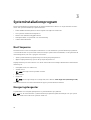 38
38
-
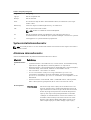 39
39
-
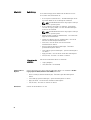 40
40
-
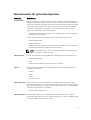 41
41
-
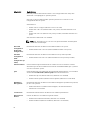 42
42
-
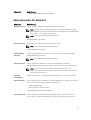 43
43
-
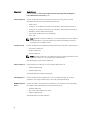 44
44
-
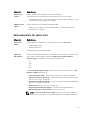 45
45
-
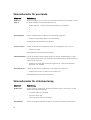 46
46
-
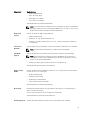 47
47
-
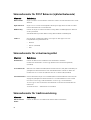 48
48
-
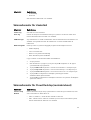 49
49
-
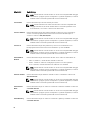 50
50
-
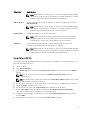 51
51
-
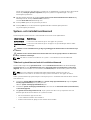 52
52
-
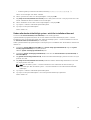 53
53
-
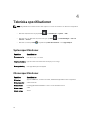 54
54
-
 55
55
-
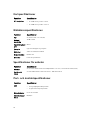 56
56
-
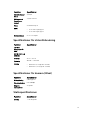 57
57
-
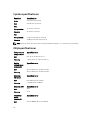 58
58
-
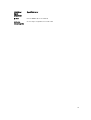 59
59
-
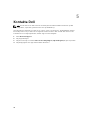 60
60
Dell OptiPlex 7440 AIO Bruksanvisning
- Typ
- Bruksanvisning
- Denna manual är också lämplig för
Relaterade papper
-
Dell OptiPlex 3240 All-in-One Bruksanvisning
-
Dell OptiPlex 7450 All In One Bruksanvisning
-
Dell OptiPlex 5250 All In One Bruksanvisning
-
Dell OptiPlex 9020 All-In-One Bruksanvisning
-
Dell OptiPlex 9030 All In One Bruksanvisning
-
Dell OptiPlex 9010 All In One Bruksanvisning
-
Dell OptiPlex 9020M Bruksanvisning
-
Dell OptiPlex 3030 All-In-One Bruksanvisning
-
Dell OptiPlex 7760 All-In-One Användarmanual
-
Dell OptiPlex 7460 All In One Användarmanual